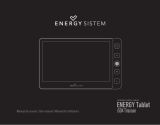La página se está cargando...

www.soyntec.com
ES
Manual del usuario
Disfrute de las avanzadas prestaciones de este
nuevo producto tecnológico que hemos
desarrollado con las máximas garantias.
INPPUT COMBO 450

INTRODUCCIÓN
Soyntec® te agradece la compra del teclado y ratón inalámbricos Inpput Combo™ 450
Series. Deseamos que los disfrutes.
El Inpput Combo™ 450 Series incorpora tecnología inalámbrica de larga distancia,
ofrece un diseño ergonómico y atractivos colores con superficies acabadas en goma para
un manejo más preciso y cómodo. Con botones adicionales para usuarios avanzados.
Te aconsejamos que leas el presente manual de usuario para disfrutar del producto de
una manera segura y con las mejores prestaciones.
CUIDADO Y MANTENIMIENTO
- No expongas tu Inpput Combo™ 450 Series a golpes, polvo, humedad o altas
temperaturas.
- No uses productos de limpieza corrosivos o abrasivos.
- Mantén el aparato limpio y sin polvo, con un paño suave y seco.
- No desmontes el aparato. Cualquier reparación debe hacerla exclusivamente
personal cualificado de Energy Sistem Soyntec S.A.
- Mantén tu Inpput Combo™ 450 Series lejos del agua o humedad, ésta puede ser
dañina para el producto.
PRINCIPALES CARACTERÍSTICAS
- Conexión de cable por USB.
- Tasa de comunicación del ratón: 3000 veces por segundo.
- Ángulo de operación: 360º.
- Alcance: Hasta 10 m.
- Alimentación del receptor: 5V DC de puerto USB.
- Frecuencia: 2,4 GHz (2,402-2,472 MHz).
- Modulación RF: FSK (Frequency Shift Keying).
- Ancho de banda RF: 541,667 KHz.
- Potencia de salida RF: 1-2 mW.
- Precisión del ratón: 800 DPI.
- Velocidad de rastreo del sensor: 16 pulgadas/segundo.
- Baterías del ratón: 2 pilas alcalinas tipo AA.
- Baterías del teclado: 2 pilas alcalinas tipo AAA.
Las especicaciones están sujetas a cambios sin previo aviso.
© 2009/2010 por Soyntec. Todos los derechos reservados.
Página 1 / 9

CONTENIDO DEL PRODUCTO
- Teclado inalámbrico.
- Ratón óptico inalámbrico.
- Receptor.
- CD con drivers.
- Manual de usuario.
- 2 pilas tipo AAA.
- 2 pilas tipo AA.
INSTALACIÓN DE LAS BATERÍAS
El teclado inalámbrico usa dos pilas alcalinas de tipo AA y el ratón usa dos pilas
alcalinas tipo AAA.
Para instalar las pilas en el ratón sigue los siguientes pasos:
- Paso 1. Abre el compartimento de las pilas:
- Paso 2. Inserta las pilas respetando la polaridad. Para ello sigue las instrucciones
de la siguiente figura.
- Paso 3. Coloca de nuevo la tapa.
Paso 1. Paso 2. Paso 3.
Página 2 / 9

Para instalar las pilas en el teclado sigue los siguientes pasos:
- Paso 1. Abre el compartimento de las pilas.
- Paso 2. Inserta las pilas respetando la polaridad. Para ello sigue las instrucciones
de la siguiente figura.
- Paso 3. Coloca de nuevo la tapa.
INSTALACIÓN DEL TECLADO Y RATÓN
Si tienes instalado en tu ordenador otro driver de teclado, por favor desinstálalo antes de instalar
este dispositivo. Es necesario Windows 98 o superior para la correcta instalación del producto.
Debes tener en cuenta que el ordenador debe tener un puerto USB libre para poder
conectar el dispositivo receptor.
Sigue los siguientes pasos para instalar el teclado y ratón:
1. Inserta el CD proporcionado y pulsa sobre “Install Windows 98 Driver” o
“Install Windows NT Driver”, dependiendo del sistema operativo de tu
ordenador.
2. Pulsa el botón “Next” hasta que comience la instalación del driver.
3. Pulsa “Finish” para cerrar el asistente de instalación.
4. Conecta el dispositivo receptor a un puerto USB libre. El sistema operativo lo
detectará y quedará lista para ser emparejado con el teclado y el ratón.
Receptor USB
Puerto USB
Página 3 / 9

EMPAREJAR DISPOSITIVOS Y/O CAMBIAR LA ID DE SEGURIDAD
El sistema inalámbrico está provisto de seguridad ID, que permite emparejarse con el
receptor a pesar de las interferencias.
El sistema recupera, con tan sólo apretar un botón, el correcto funcionamiento del
teclado y el ratón en caso de que alguno de estos dispositivos se detenga.
Si esto ocurre, sigue los pasos 1), 2) y 3) para emparejar los dispositivos.
También será necesario seguir estos pasos cuando se hayan reemplazado las pilas.
Para emparejar el teclado inalámbrico con el receptor, sigue los siguientes pasos:
1) Presiona el botón de conexión del teclado situado en la parte de atrás.
2) Presiona el botón de conexión del receptor.
3) Presiona nuevamente el botón de conexión del teclado situado en la parte de
atrás.
1) 2) 3)
Para emparejar el teclado y ratón inalámbricos con el receptor, sigue los siguientes
pasos:
1) Presiona el botón de conexión del ratón situado en la parte de atrás.
2) Presiona el botón de conexión del receptor.
3) Presiona nuevamente el botón de conexión del ratón situado en la parte de atrás.
1) 2) 3)
Página 4 / 9

SOFTWARE
Al instalar el software aparecerán dos iconos en la barra de tareas (por defecto, abajo a
la derecha de Windows).
Menú teclado:
Al abrir el icono del teclado, aparecerá el siguiente menú:
Con este menú se puede configurar la acción de cada tecla de acceso rápido del teclado.
Abriendo cada una de las teclas de acceso rápido, aparecerá la siguiente ventana:
Menú ratón
Menú
t
eclado
Página 5 / 9

Donde podremos elegir entre:
- Seleccionar la función por defecto Choose a function Default.
En cuyo caso se abrirá el programa por defecto.
- O elegir un programa a nuestra elección Select a program to run.
En este caso tendremos que seleccionar el programa que queremos asignar a la tecla de
acceso rápido, abriendo el navegador Browse...
Al finalizar cualquiera de estas acciones, aceptar pulsando sobre el botón OK.
Menú ratón:
Al abrir el icono del ratón, aparecerá el siguiente menú:
Donde se podrá configurar las propiedades del ratón en detalle, tan sólo seleccionando
las diferentes pestañas seleccionables.
Página 6 / 9

TECLAS DE ACCESO RÁPIDO EN EL TECLADO
Página de inicio
Mis favoritos
Correo electrónico
Reproductor multimedia
Reproducción / Pausa
Pista anterior
Pista siguiente
Subir volumen
Bajar volumen
Silenciar*
Mi PC
Calculadora
Hibernar*
* Estos botones no son programables.
Página 7 / 9

CONDICIONES DE LA GARANTÍA
Durante un periodo de 36 meses a partir de la fecha de la primera compra del producto
por el consumidor, de conformidad con el RDL 1/2007, Energy Sistem Soyntec S.A.
responderá ante cualquier falta de conformidad que exista en el momento de la entrega
del Bien, en los términos y bajo las condiciones establecidas en la citada norma.
En el caso de que el Bien no fuera conforme al contrato, y previa entrega del ticket de
compra o factura, se reconoce al comprador el derecho a la reparación del Bien, a su
sustitución o, subsidiariamente, a la rebaja del precio o a la resolución del contrato, de
conformidad con la citada Norma.
Esta garantía no será aplicable si el defecto ha sido causado por el comprador y/o por
cualquier tercero debido a uso indebido, negligencia, uso o empleo del Bien distinto a
aquel para el que fue concebido, uso o instalación del producto no conforme con las
instrucciones del manual, o por cualquier otra causa no relacionada con defectos de
material o fabricación.
Esta garantía es independiente y compatible con la Garantía Legal establecida por el RD
1/2007.
FUNCIONAMIENTO DE LA GARANTÍA
1) Entrando en http://support.soyntec.com y tras seleccionar tu producto podrás
encontrar FAQ's (respuestas a preguntas más frecuentes), manuales, guías de
usuario, drivers y actualizaciones.
2) Si no obtienes la solución en la sección de soporte, puedes hacernos llegar tu
consulta o solicitud de gestión de garantías a través del email:
3) También ponemos a tu disposición el teléfono para la gestión de garantía 902
294 294 (teléfono de soporte técnico válido sólo para España). Antes de efectuar
la llamada telefónica ten a mano el Ticket o Factura de compra y el número de
serie del producto.
4) Opcionalmente puedes dirigirte al lugar donde compraste el producto,
presentando tu Factura o Ticket de compra.
Teléfono de Atención al Cliente (en España): 902 294 294
Página 8 / 9

DECLARACIÓN DE CONFORMIDAD
Nombre del suministrador: Energy Sistem Soyntec S. A.
Dirección: Pol. Ind. Finestrat C/ Calpe Esq. C/ Alicante S/N, 03509 Finestrat Alicante -
ESPAÑA
Tel: 902 388 388 Fax: 902 119 034 NIF: A53107488
Declaramos bajo nuestra exclusiva responsabilidad la conformidad del producto:
Teclado y ratón inalámbricos Inpput Combo™ 450
País de fabricación: China
al que se refiere esta declaración, con la(s) norma(s) u otro(s) documento(s)
formativo(s).
Certificado CE SEM07123479, Fecha 31 de Diciembre del 2007
de acuerdo con las disposiciones de la Directiva 93/68/CEE, del Parlamento Europeo y
del Consejo de 22 de julio de 1993, transpuesta a la legislación española mediante el
Real Decreto 1950/1995, de 1 de Diciembre de 1995.
Página 9 / 9
/